苹果手机怎么重置桌面 iPhone手机桌面还原方法
苹果手机是目前市场上最受欢迎的智能手机之一,其操作系统iOS也备受用户青睐,有时候我们可能需要重置手机的桌面布局,或者是恢复手机的默认设置。针对iPhone手机桌面重置的方法有很多种,可以通过简单的操作来实现。接下来我们就来了解如何重置苹果手机的桌面布局,让手机恢复到最初的状态。
iPhone手机桌面还原方法
步骤如下:
1.进入手机,点击设置,如下图所示
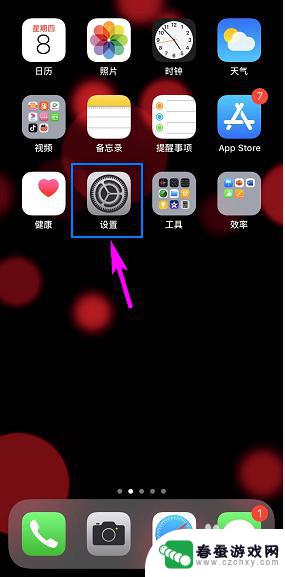
2.设置中点击通用选项卡,如下图所示
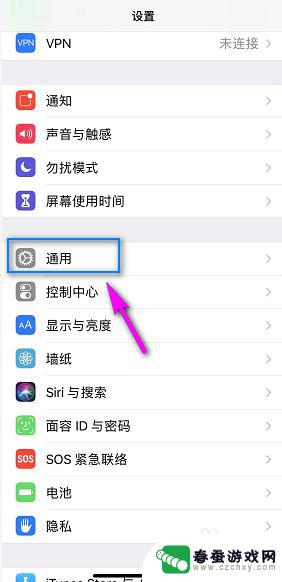
3.进入通用拉到底部,点击还原,如下图所示
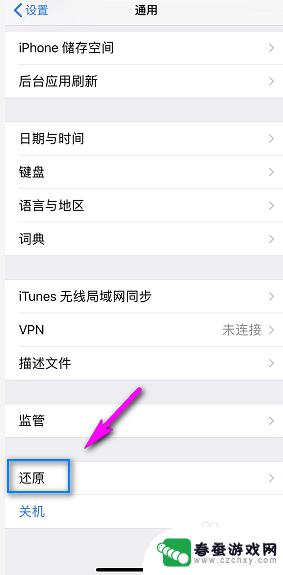
4.还原界面,点击还原主屏幕布局,如下图所示
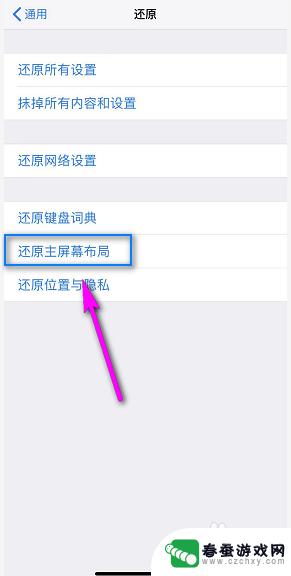
5.系统提示恢复到默认出厂,点击还原主屏幕,如下图所示

6.主屏幕恢复到新机默认状态,以前的分类文件夹也会打散。如下图所示
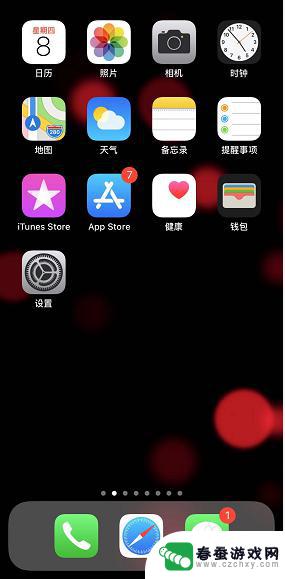
以上就是如何重置苹果手机桌面的全部内容,如果还有不清楚的用户,可以参考一下小编的步骤进行操作,希望能够对大家有所帮助。
相关教程
-
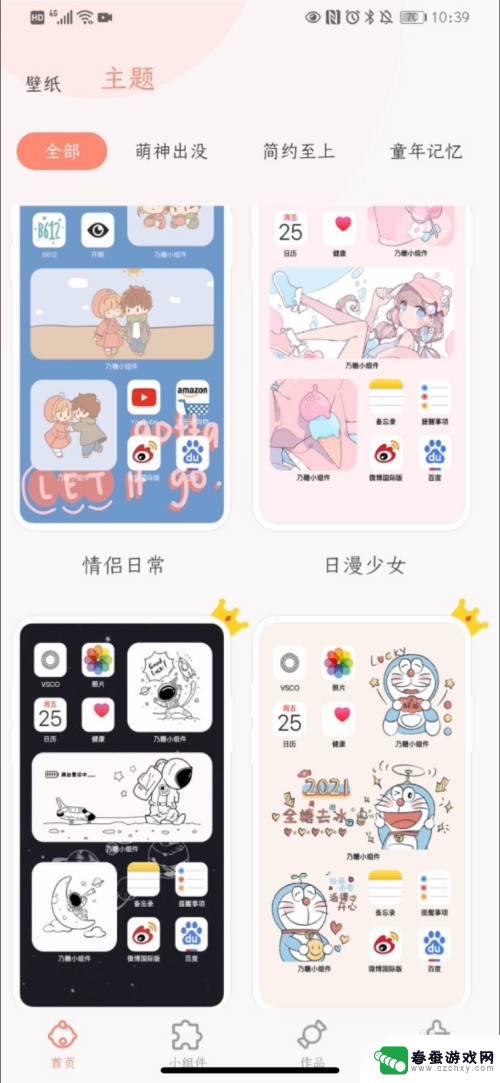 华为手机怎么设置桌面好玩 华为手机桌面美化方法
华为手机怎么设置桌面好玩 华为手机桌面美化方法华为手机作为一款颇受欢迎的智能手机品牌,不仅在硬件配置和系统性能上表现出色,还在用户体验方面下足了功夫,其中桌面设置是华为手机个性化的一个重要组成部分。想要让手机桌面更加有趣和...
2024-02-27 11:39
-
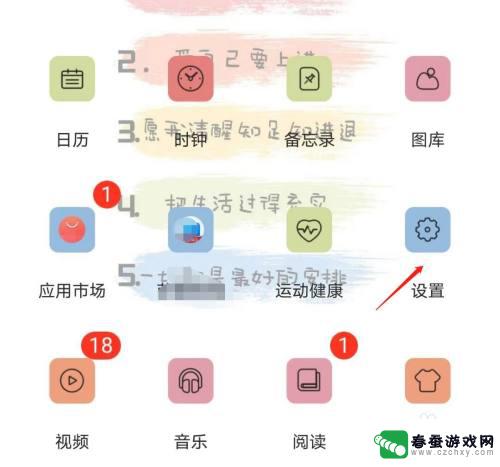 手机桌面怎么调整 手机桌面布局设置方法
手机桌面怎么调整 手机桌面布局设置方法手机桌面的布局设置是我们使用手机时经常需要调整的一个重要环节,在我们日常使用手机的过程中,桌面上的图标和小工具的摆放方式直接影响着我们的使用体验和效率。掌握手机桌面的调整方法是...
2024-01-07 17:20
-
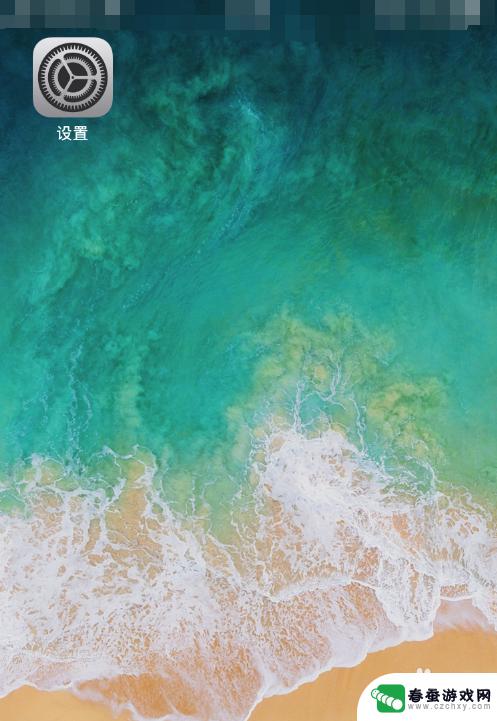 苹果手机怎么设置桌面那个圆 iphone苹果手机桌面圆点设置方法
苹果手机怎么设置桌面那个圆 iphone苹果手机桌面圆点设置方法苹果手机的桌面圆点设置方法非常简单,只需在设置中找到通用选项,然后点击辅助功能,接着找到减少动作选项,将其打开即可在桌面上看到圆点,这个小圆点可以帮助用户更轻松地定位和点击应用...
2024-04-29 08:30
-
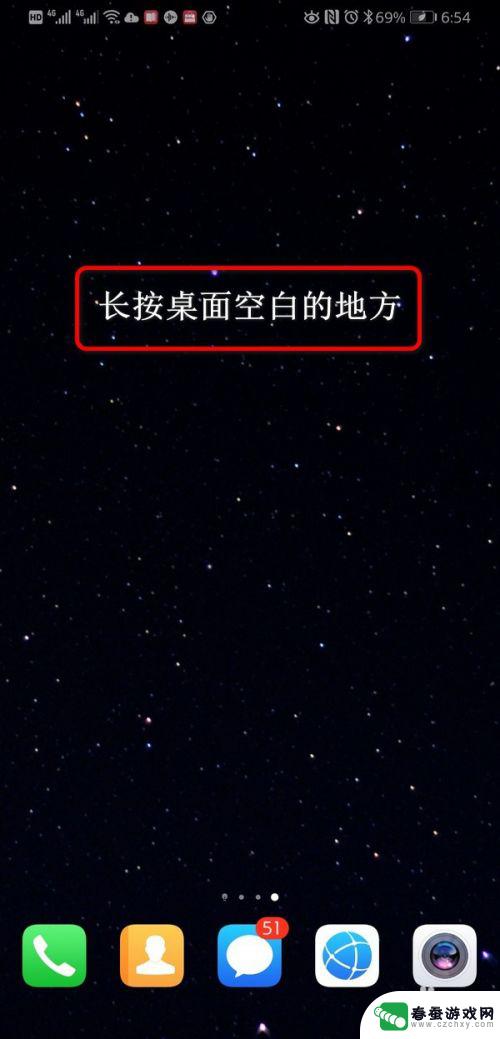 怎么设置手机天气在桌面 手机桌面怎么设置天气和日期
怎么设置手机天气在桌面 手机桌面怎么设置天气和日期现代手机功能强大,不仅可以随时浏览天气信息,还可以将天气和日期直接显示在手机桌面上,设置手机天气在桌面并不复杂,只需打开手机桌面设置,选择添加小部件,然后选择天气小部件即可。通...
2024-11-01 16:29
-
 手机桌面怎么设置天气 如何在手机桌面设置天气和日期
手机桌面怎么设置天气 如何在手机桌面设置天气和日期如何在手机桌面设置天气和日期?在如今这个信息爆炸的时代,手机已经成为我们生活中不可或缺的工具之一,通过在手机桌面设置天气和日期,不仅能够方便地了解当天的天气情况,还能随时查看日...
2024-03-27 11:34
-
 如何调制手机桌面背景 手机桌面背景怎么设置
如何调制手机桌面背景 手机桌面背景怎么设置每个人的手机桌面背景都可以展现出个性化和品味,如何调制手机桌面背景成为了许多手机用户关注的话题,设置手机桌面背景可以通过选择系统自带的壁纸、自行下载高清图片或者使用个性化的主题...
2024-03-12 14:36
-
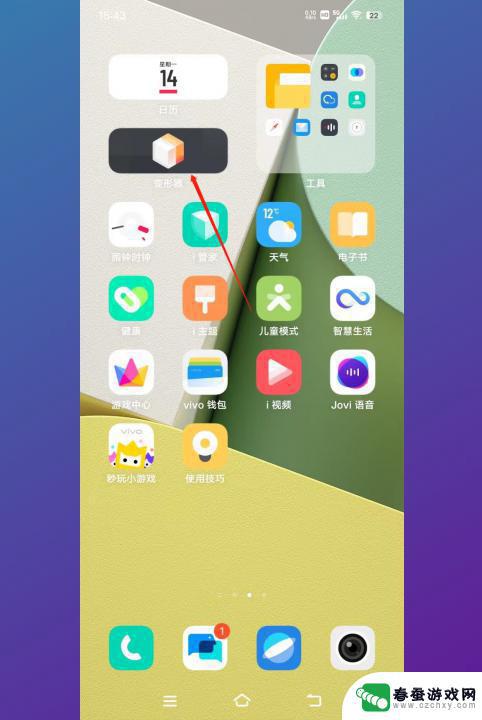 经典桌面怎么设置vivox27 vivox27经典桌面怎么调整
经典桌面怎么设置vivox27 vivox27经典桌面怎么调整Vivo X27作为一款备受欢迎的智能手机,其经典桌面设置也备受用户青睐,想要调整Vivo X27的经典桌面,只需简单几步即可轻松实现个性化定制。在这篇文章中我们将为大家详细介...
2024-02-12 10:23
-
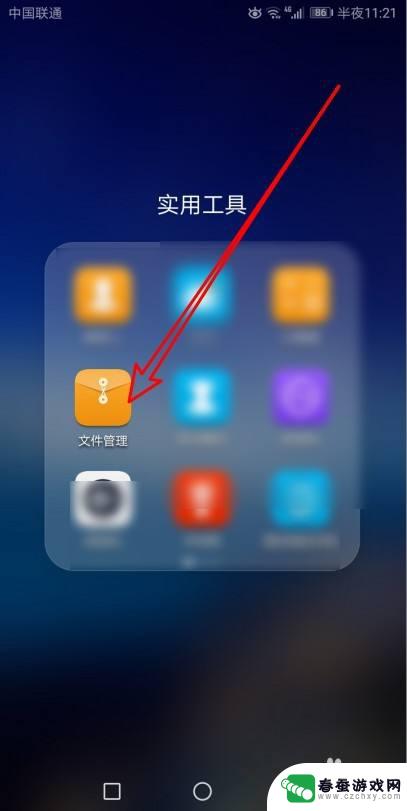 手机桌面文件如何设置 安卓手机如何将文件添加到桌面
手机桌面文件如何设置 安卓手机如何将文件添加到桌面手机桌面文件的设置对于提高手机操作效率和整理文件十分重要,在安卓手机上,用户可以将常用的文件或应用添加到桌面,方便快速访问和使用。通过简单的操作,用户可以将文件拖拽到桌面上,或...
2024-11-13 11:34
-
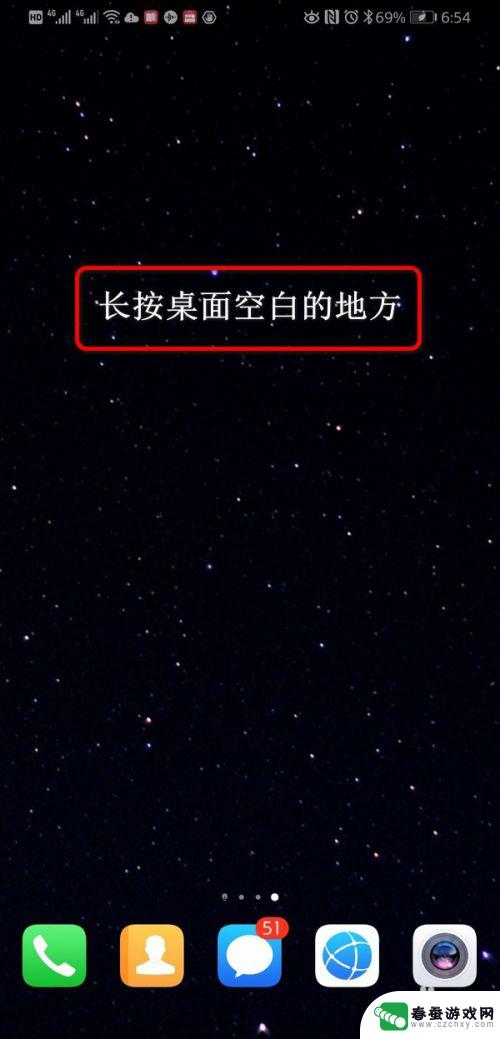 日历星期时间天气手机桌面 手机桌面天气和日期设置教程
日历星期时间天气手机桌面 手机桌面天气和日期设置教程在日常生活中,手机已经成为我们生活中不可或缺的一部分,手机桌面的设置更是直接影响到我们的使用体验。通过设置手机桌面的天气和日期显示,不仅可以更加方便地了解当天的天气情况,还可以...
2024-09-01 10:36
-
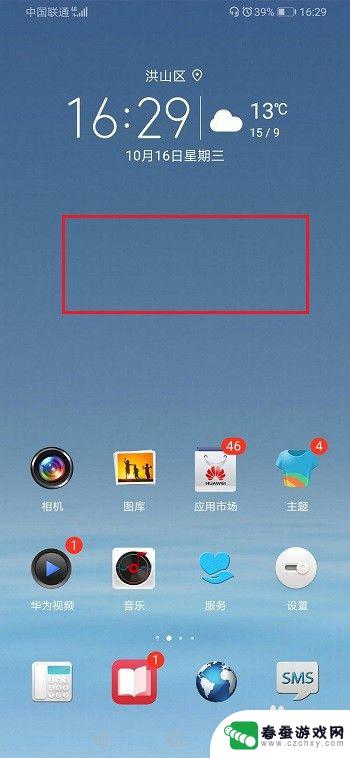 华为手机咋设置桌面时间 华为手机桌面时间设置方法
华为手机咋设置桌面时间 华为手机桌面时间设置方法在日常生活中,我们经常需要查看手机上的时间,而华为手机提供了一种便捷的方式来设置桌面时间,通过简单的操作,我们可以轻松地将手机桌面上显示的时间调整为我们所需的格式和时区。这种功...
2024-10-28 17:22
热门教程
MORE+热门软件
MORE+-
 大便探测器最新版
大便探测器最新版
89.91M
-
 上海仁济医院手机端
上海仁济医院手机端
56.63M
-
 夏虫漫画最新版本
夏虫漫画最新版本
40.86M
-
 2024我的极光预报官方正版
2024我的极光预报官方正版
7.87M
-
 盛世法律安卓
盛世法律安卓
27.30MB
-
 有道口语大师2024安卓版
有道口语大师2024安卓版
49.21M
-
 mutefun无声乐趣最新版本
mutefun无声乐趣最新版本
21.36MB
-
 i工业园区手机版app
i工业园区手机版app
35.13M
-
 猪妖快手赞赞宝最新版
猪妖快手赞赞宝最新版
69.43M
-
 萌趣计算器app最新版
萌趣计算器app最新版
54MB